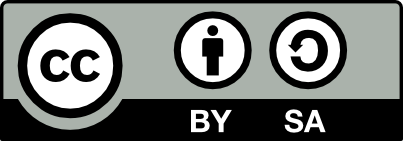![]() Explain Everything: crear lecciones en vídeo
Explain Everything: crear lecciones en vídeo
Observatorio de tecnología educativa nº 72

La autora de este artículo...
Rosa Liarte Alcaine es Licenciada en Historia y profesora de Geografía e Historia de Educación secundaria en la Junta de Andalucía. Es coordinadora TIC en el IES Eduardo Janeiro, Apple Education Trainer, Apple Distinguished Educator, Google Innovator, Google Trainer, así como embajadora de aplicaciones educativas como: Book Creator, Explain Everything, Touchcast, Flipgrid, BrainPop o Evernote, gracias a la labor que realiza en el aula con su alumnado.
Amante del uso de las tecnologías en clase, utiliza el aula invertida y el aprendizaje basado en proyectos con su alumnado. Puedes conocer todo su trabajo en leccionesdehistoria.com, aprender sobre el uso de las nuevas tecnologías en el aula en su blog personal rosaliarte.com, seguir su último proyecto en merezcounacalle.com y realizar sus cursos online en su academia academiaparaprofes.com.
Introducción
Explain Everything se trata de una herramienta de pizarra digital para grabar video lecciones. La podemos encontrar en diferentes plataformas: iOs, Android y de forma online desde su página web https://explaineverything.com/.
Explain Everything nos permite crear vídeos explicativos a partir de nuestros apuntes, ya que podemos insertar PDFs, imágenes, vídeos, dibujar y escribir, mientras vamos explicando. Todo ello se graba en un vídeo que podemos luego compartir con nuestro alumnado.
Se trata de una aplicación con la que te puedes iniciar en el Flipped Classroom, para crear tus propios vídeos explicativos. Así es como comencé mi canal de Youtube, grabando con Explain Everything mis leccionesdehistoria para mi alumnado.
Además, no solamente es una aplicación que puede usar el profesorado, sino que también la puede utilizar el alumnado para realizar proyectos.
Es por ello, que es una magnífica aplicación para Flipped Classroom y ABP y que fomenta el trabajo competencia, desde la competencia digital a la competencia lingüística, entre muchas otras.
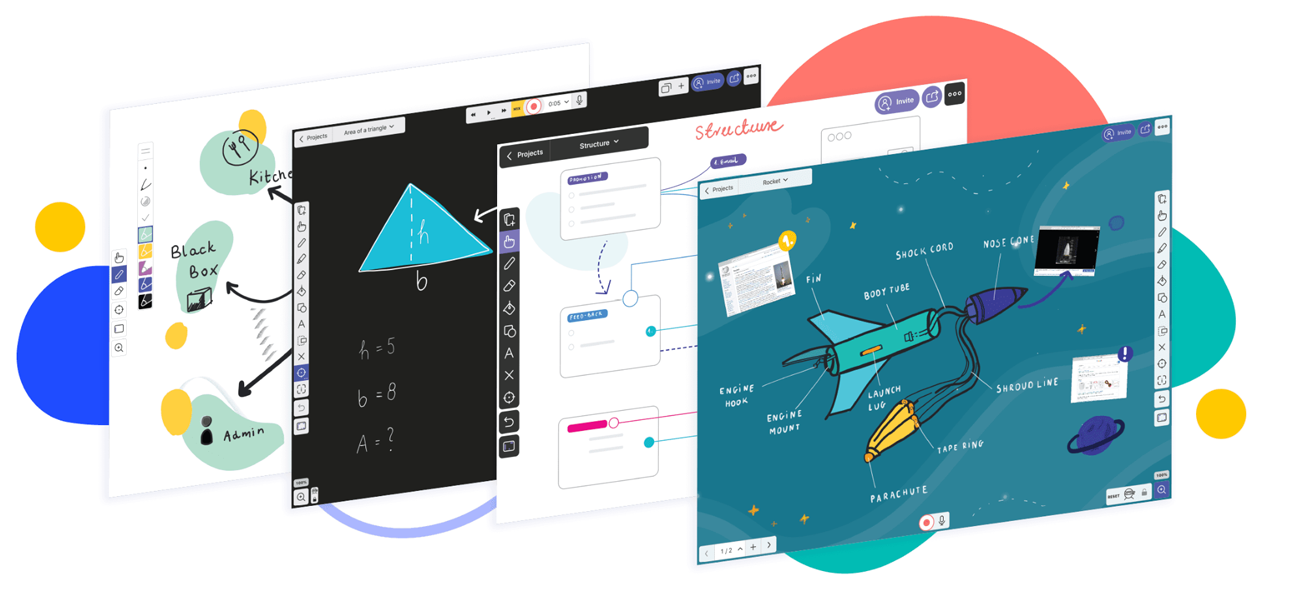
La herramienta
Explain Everything es una herramienta en la que tenemos un lienzo donde podemos comenzar nuestras grabaciones. Podemos partir de un lienzo en blanco, o de diferentes plantillas, o elegir un fondo diferente para nuestro lienzo, ya sea de colores, partituras, etc.
A partir de aquí, en nuestro lienzo podemos añadir las páginas que queramos, haciendo nuestro lienzo del tamaño que queramos. En él podéis insertar imágenes, PDFs, escribir apuntes, insertar un puntero láser para señalar, etc.
Una vez que tienes preparadas tus páginas del lienzo, puedes comenzar la grabación. Automáticamente, Explain Everything va grabando todo lo que se interactúa y habla con la herramienta. De esta forma, se genera un vídeo explicativo, en el que incluso, también puedes aparecer en él, si activas la cámara delantera de tu dispositivo y te grabas mientras explicas. Esto es opcional, también puedes no aparecer.
Así, con Explain Everything conseguimos vídeos explicativos, donde el profesorado aclara dudas, explica nuevas contenidos o realiza pequeñas lecciones para luego compartirlas en formato vídeo a su alumnado. En mi caso, estos videos los comparto en Youtube.
Por último, hay que tener en cuenta, que la versión para iOS y Android difiere de la versión desde la página web para ordenador. Esta versión online tiene menos opciones avanzadas que la versión para dispositivos móviles. Imagino que en un futuro lo incorporarán. Eso sí, para mi Explain Everything es una herramienta más fácil de usar desde una tablet, ya que con ella puedo escribir con un pencil/lápiz, y grabar de una forma más cómoda desde un ordenador, pero ya es cuestión de gustos y de los dispositivos que tengamos.
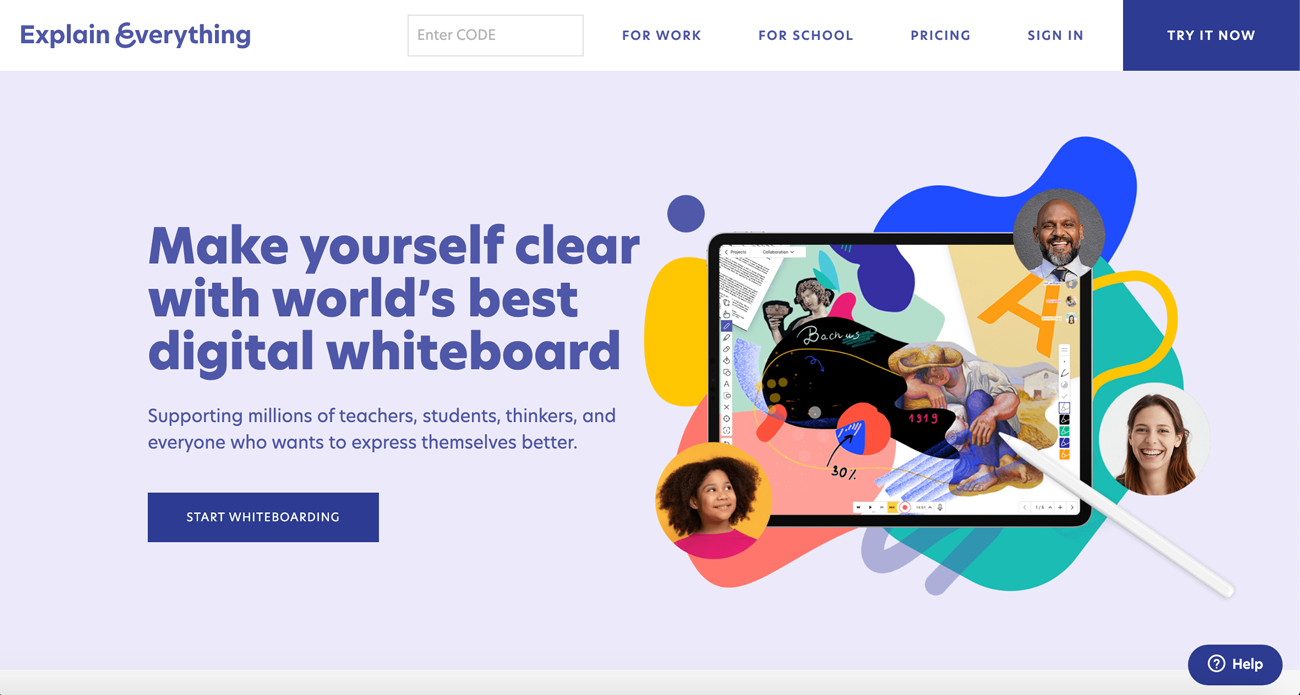
Explicación del uso en el ámbito educativo
Explain Everything tiene una versión gratuita y una de pago que paso a detallar, ya que varían según el dispositivo que tengamos.
Para dispositivos iOs:
Explain Everything Whiteboard https://apps.apple.com/app/id1020339980?referrer=click%3D470de18f-8c52-46a1-af9d-413b71e9dc9b de descarga gratuita, pero con una opción de pago mensual. La versión gratuita te deja grabar un lienzo y un minuto de vídeo máximo, para que puedas probarla y ver si la quieres comprar. La opción de pago mensual te permite usar la aplicación sin límite y además, uso compartido de pizarras y colaboración en línea. El pago mensual es de 6€ al mes en el momento que se realizó este artículo.
Explain EDU https://apps.apple.com/us/app/explain-edu/id431493086 Versión de pago único, 14€ (momento en el que se realizó este artículo) y tienes la aplicación completa para usar sin pagos adicionales. No tienes la opción de colaboración en línea con otros usuarios para compartir las pizarras digitales creadas.
Para dispositivos Android:
Explain Everything Whiteboard https://play.google.com/store/apps/details?id=com.explaineverything.explaineverything&&referrer=utm_campaign%3DExplain%252520Everything%252520Web%252520Page%252520(Android)%26utm_medium%3Dad-analytics%26utm_content%3D089688c4-30ac-4560-baa8-80d99f660b90%26utm_source%3Dflurry Tiene las mismas opciones que la versión para iOs que he descrito anteriormente.
Versión online, también puede usarse en Chromebooks:
https://whiteboard.explaineverything.com/
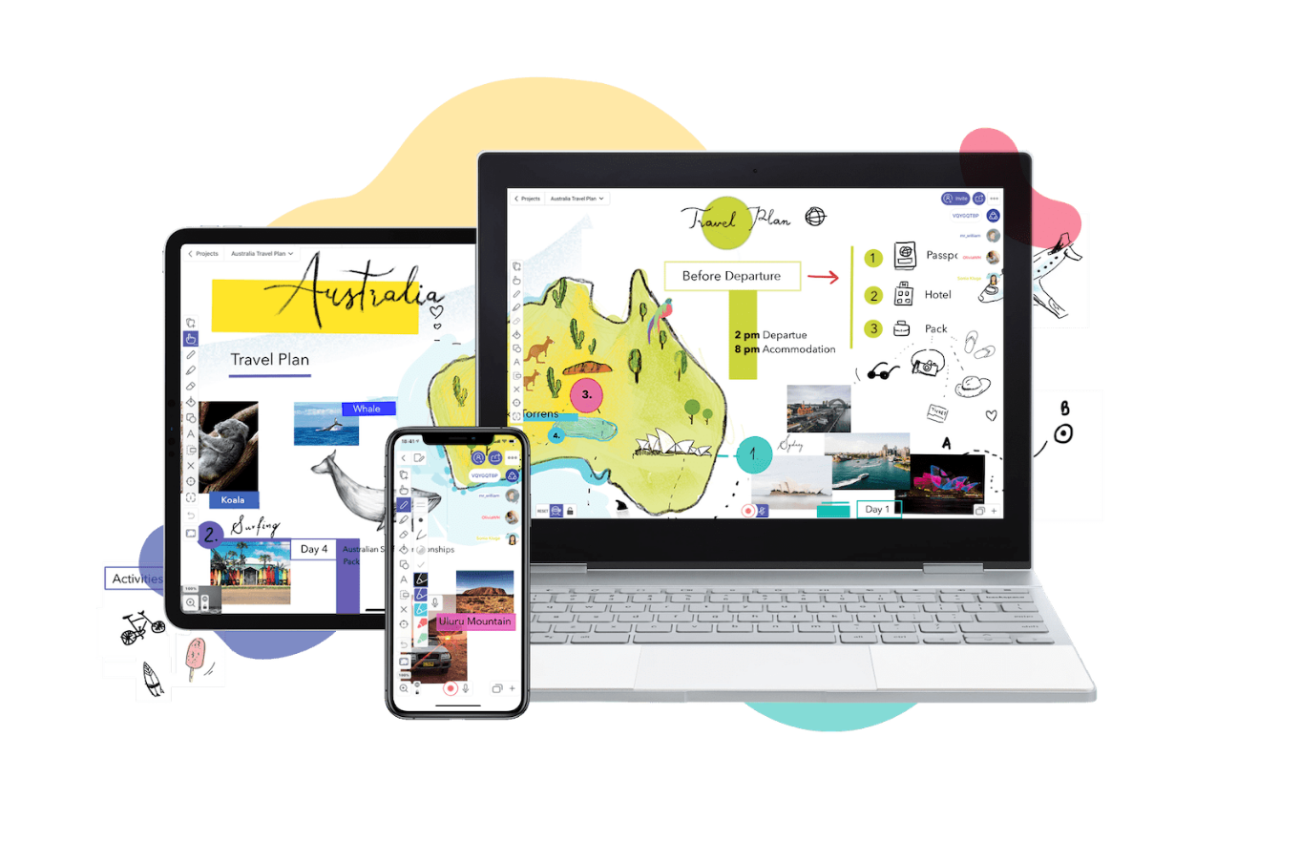
Venden licencias online para colegios, que hay que contactar con ellos a través de su web https://explaineverything.com/.
Para usar Explain Everything hay que crearse una cuenta, que puedes conectar con Google o crearla con cualquier email. De esta forma, tendremos nuestros proyectos en la nube, y si cambias de dispositivo, podrás tener siempre tus proyectos sin haberlos perdido.
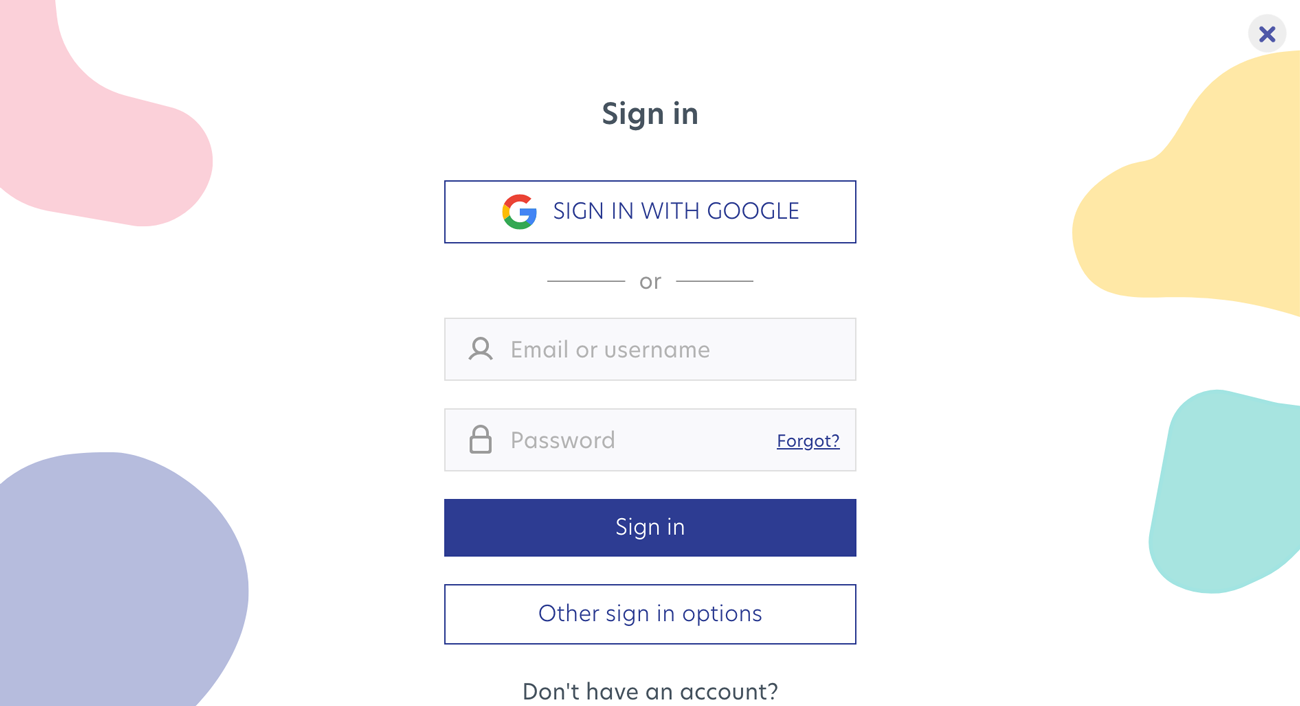
Cuando entramos en la aplicación y creamos un nuevo proyecto, nos pregunta si queremos comenzar un proyecto en blanco, desde una plantilla o insertar una presentación powerpoint o PDF. Puedes elegir cualquiera de las opciones, yo para las capturas de este artículo he elegido un lienzo en blanco.
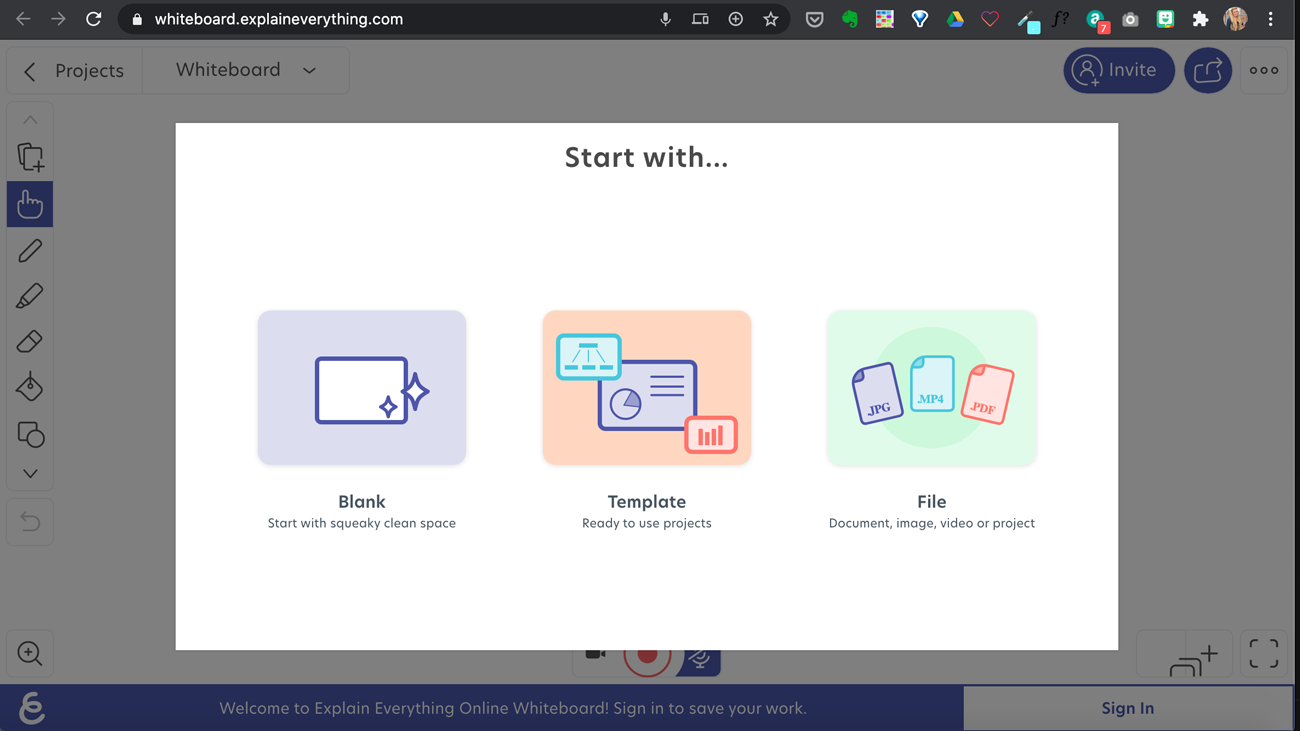
Cuando entramos en la aplicación tenemos unas herramientas a la izquierda en vertical. Las principales herramientas para usar es la inserción de imágenes o documentos desde el icono que señalo en la imagen. Desde esta opción, también podemos insertar ecuaciones o tomar fotos con la cámara del dispositivo.
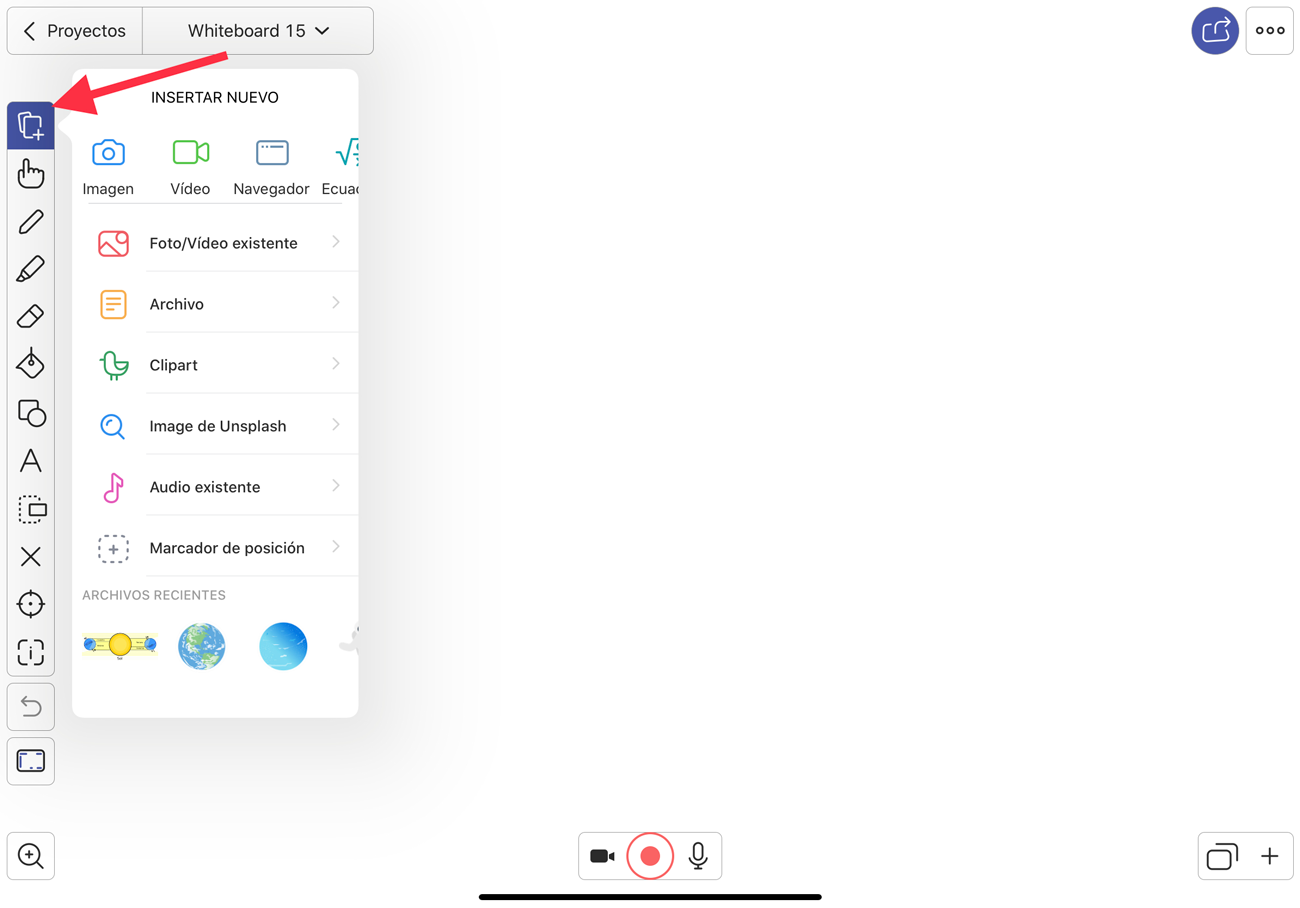
Para escribir sobre el lienzo tenemos el botón del lápiz. Podemos seleccionar todo tipo de colores, ancho del trazo, transparencia, etc. También podemos insertar objetos, como flechas, cuadrados, rectángulos, etc.
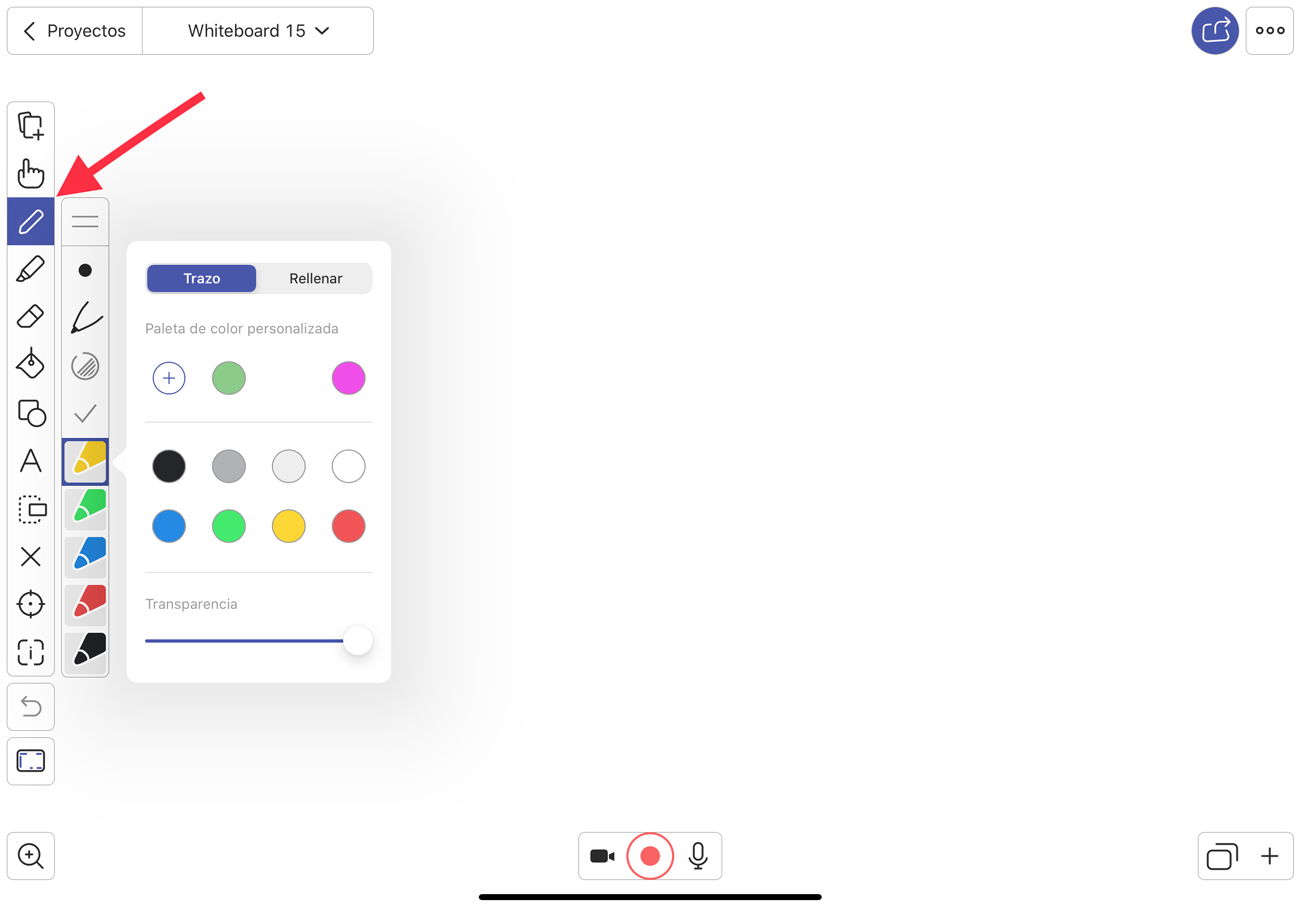
Una de las herramientas que más utilizo cuando inserto en el lienzo un PDF, es el puntero láser. Tenemos para elegir entre diferentes punteros, y nos sirve para señalar lo que vamos explicando. Una herramienta que es genial para crear nuestros vídeos explicativos.
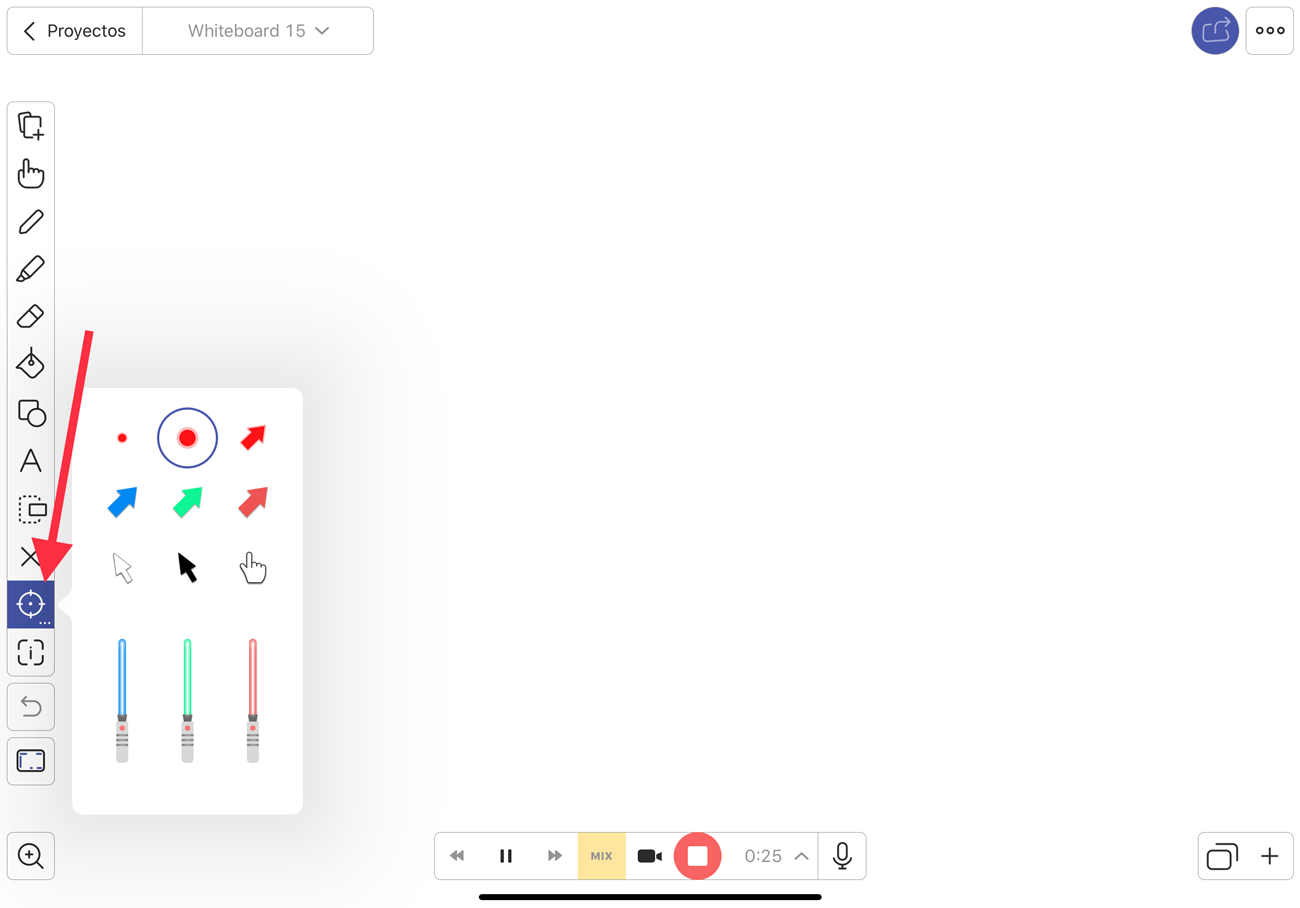
Si queremos insertar más hojas en nuestro lienzo, tenemos que pulsar abajo a la derecha como señalo en la imagen. Además podemos cambiar el fondo, el color o aspecto a cada una de las hojas que insertemos. También podemos reordenarlas.
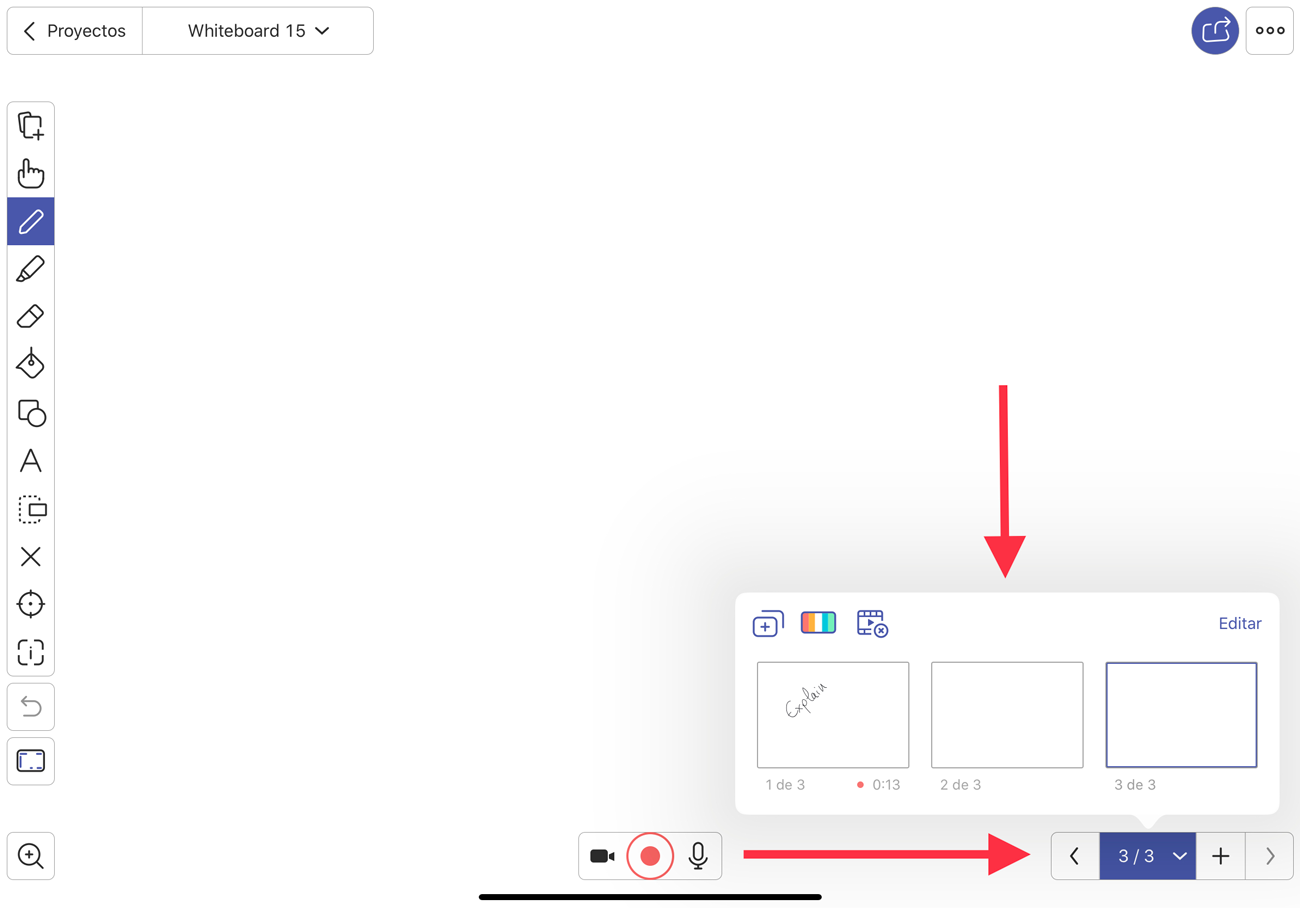
Para grabar nuestra lección tenemos que pulsar el botón REC (punto rojo), y ya puedes comenzar a explicar y a grabar. Una vez que le demos al STOP, tenemos una línea del tiempo que podemos editar, cortar partes equivocadas, quitar un ruido o una imagen que no querías en el vídeo, etc. Es totalmente editable la línea del tiempo que grabas.
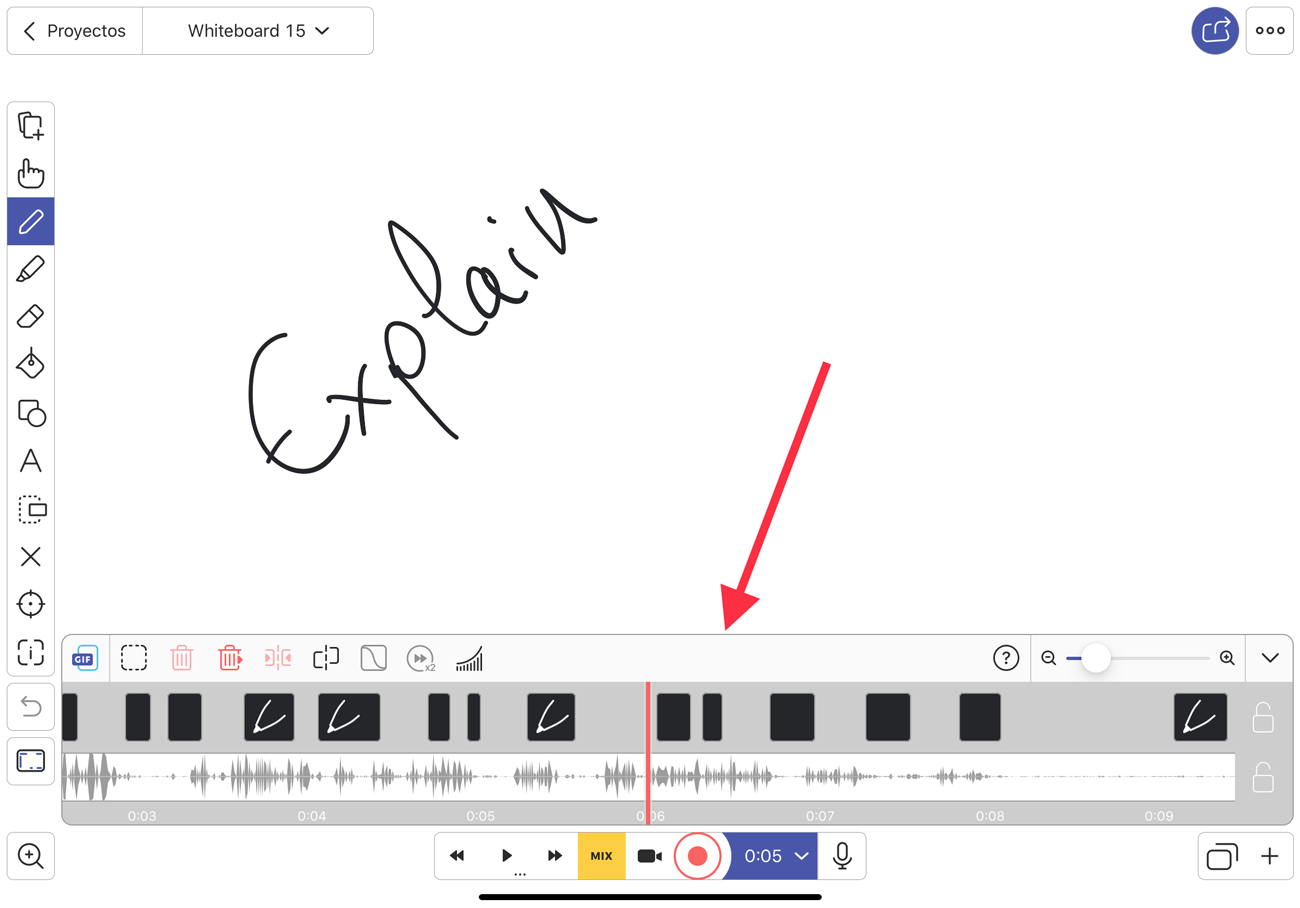
Por último, cuando hayamos terminado de grabar la lección, podemos exportar el vídeo en diferentes formato. Desde vídeo, un propio proyecto de Explain Everything para pasarlo a otro dispositivo, como documento o como imágenes. Hay que pulsar en el botón de la flecha, “exportar”.
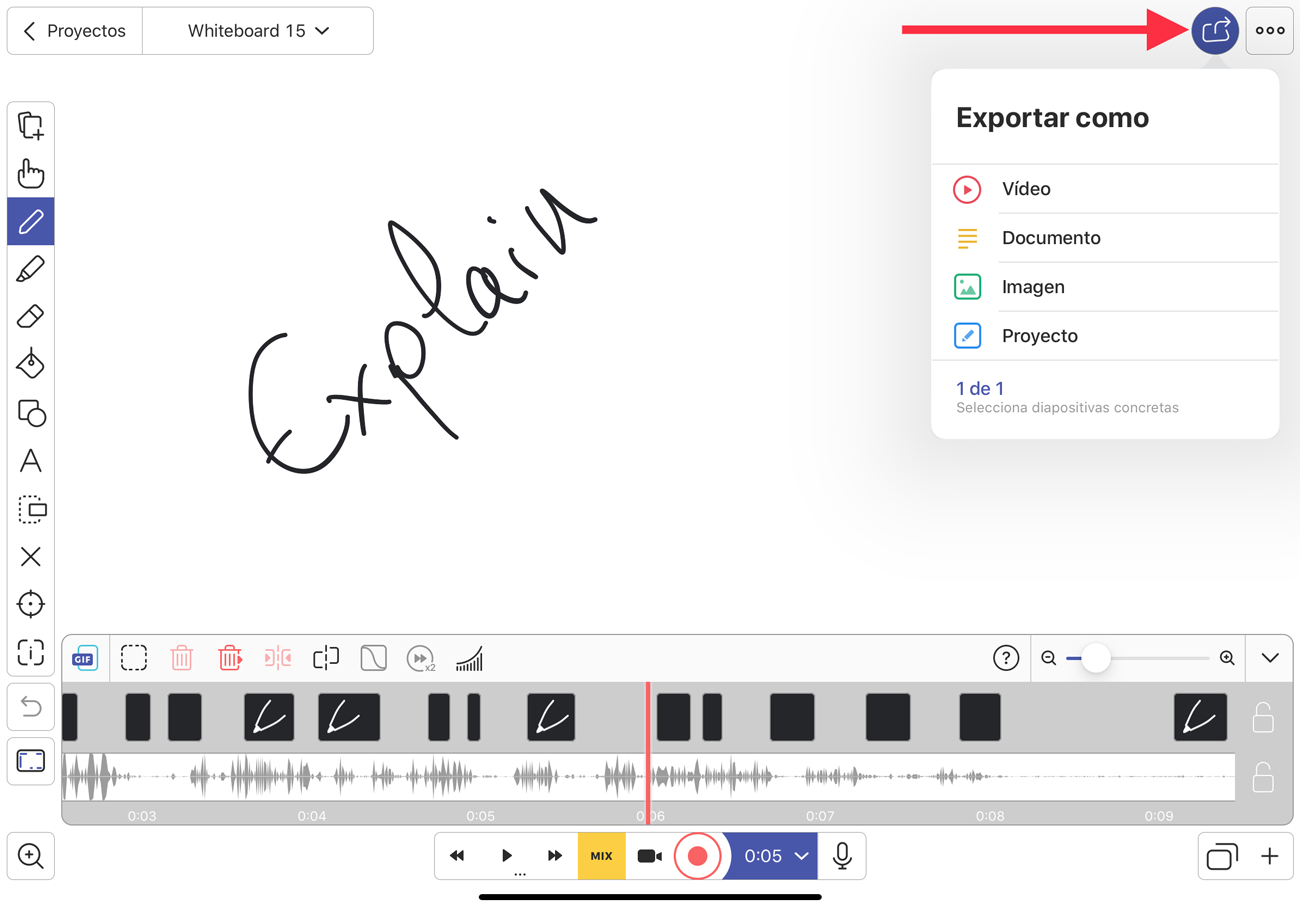
Si exportamos como vídeo, éste se guardará en la galería de fotos de tu dispositivo, y ya posteriormente, puedes publicar tu vídeo o subirlo donde quieras que pueda verlo tu alumnado.
Metodología y didáctica aplicada
Por un lado, se puede aplicar una metodología de Flipped Classroom con esta herramienta, ya que con ella, el profesorado puede grabar sus propios vídeos explicativos. Posteriormente, puede subirlos a Youtube o cualquier plataforma de reproducción de vídeo. Yo posteriormente a subirlo a Youtube, proceso el vídeo en EdPuzzle, una aplicación que me permite comprobar si el alumnado se ha visualizado el vídeo e insertar preguntas dentro del vídeo.
Con Explain Everything he grabado todas las unidades didácticas de 1º a 4º de ESO de mi materia. Mis vídeos realizados con Explain Everything aplicando de este modo
Flipped Classroom:
- Para 1º de ESO https://www.youtube.com/watch?v=_meDKFluy9E&list=PLR0ANCP_maQfxHst6EQVcPPF7fN9li3Z2
- Para 2º de ESO https://www.youtube.com/watch?v=uAPL_4DhSgg&list=PLR0ANCP_maQfTOHZ3irHV3aZFTOIhP1zv
- Para 3º de ESO https://www.youtube.com/watch?v=1r8uW_0Rcxk&list=PLR0ANCP_maQfdyu1Q3PodswNxF9qW_o38
- Para 4º de ESO https://www.youtube.com/watch?v=YMYH-iNI8KU&list=PLR0ANCP_maQfKBb2nMBonlE_5DbpTNwJf
A su vez, Explain Everything también puede ser una herramienta utilizada para realizar Aprendizaje basado en Proyectos (ABP), en el que el alumnado realiza un producto final en vídeo con Explain Everything.
Son varios años usando la herramienta en el aula con mi alumnado, y he recopilado en los siguientes enlaces ejemplos de proyectos para que puedan inspirarte a usar Explain Everything en el aula:
- Haciendo ejes cronológicos con Explain Everything en Cultura Clásica en 4º de ESO https://leccionesdehistoria.com/4eso/haciendo-ejes-cronologicos-explain-everything/
- El Imperio Carolingio con Explain Everything y Book Creator en 2º de ESO https://leccionesdehistoria.com/2eso/imperio-carolingio-book-creator-y-explain-everything/
- Vídeos explicativos con Explain Everything en 1º de ESO https://leccionesdehistoria.com/1eso/videos-explicativos-explain-everything-1-eso/
- Comics vivos sobre el Imperio Carolingo en 2º de ESO https://leccionesdehistoria.com/2eso/comics-vivos-del-imperio-carolingio/
- Creando el itinerario didáctico del museo de Málaga en 2º de ESO (Aprendizaje Servicio) https://leccionesdehistoria.com/2eso/creando-itinerario-didactico-museo-de-malaga/
- Explica el Planeta Tierra con Explain Everything https://leccionesdehistoria.com/noticias/proyecto-1o-eso-explica-el-planeta-tierra-con-explain-everything/
Valoración personal
La mejor forma de aprender a usar Explain Everything es usándola. Me encanta esta herramienta porque la puede usar tanto el profesorado como el alumnado. Nos permite iniciarnos en el aula invertida, crear vídeos explicativos, e incluso, crear proyectos con ella con nuestro alumnado.
Si es cierto que tiene una versión de pago y que la versión gratuita es bastante limitada. Pero en nuestro caso, compartimos dispositivo a la hora de grabar con la aplicación y utilizamos la versión de Explain Edu para iPad.
Con Explain Everything perderás el miedo a grabarte y te darás cuenta lo sencillo que es. Gracias a ella, he podido tener más tiempo en el aula para trabajar codo con codo con mi alumnado haciendo proyectos en clase, y de esta forma, le he dado la vuelta a mis clases.
Te animo a que pruebes a usarla y tengas paciencia si es la primera vez que la usas. Para mi es una herramienta imprescindible en mi día a día como profesora.
Recomendación final
Hay herramientas similares a Explain Everything, pero no llegan a tener las mismas opciones. Explain Everything es la única que permite la edición de vídeo posterior a la grabación, y además, tiene multitud de opciones increíbles.
Aún así hay muchas herramientas de pizarra digital con la que puedes grabar vídeos como Showme https://www.showme.com/, Educreations https://www.educreations.com/ entre otras. He probado todas ellas y personalmente, desde mi punto de vista, Explain Everything es la más completa, pero puedes probarlas y sacar tus propias conclusiones.
Quizá al comienzo su uso sea un poco complicado, más si no tenemos experiencia en grabar vídeos anteriormente. Hay que tener paciencia con su uso, ya que ir explicando, pasar página, insertar imágenes, subrayar, escribir, a veces puede agobiar. No pasa nada, con Explain Everything puedes borrar las partes en las que te equivocas, y grabar de nuevo para corregirlo. Pero siempre insisto, que en sus primeros usos hay que tener paciencia.
Animo también que para su uso se use un micrófono para grabar, ya que conseguimos una mejor calidad de sonido. Además, si usamos un lápiz o pencil para escribir sobre la tablet o iPad, evitaremos que se escuchen los “golpecitos” que se dan mientras escribimos y que no suenen luego en el vídeo. Yo utilizo este micrófono en mi iPad https://amzn.to/3gz8yKj
Información y materiales complementarios
Web de Explain Everything: https://explaineverything.com/
Aprende a usar Explain Everything https://rosaliarte.com/aprende-usar-explain-everything/
Información Copyright
“Explain Everything: crear lecciones en vídeo” por Rosa Liarte Alcaine para INTEF
Obra publicada con Licencia Creative Commons Reconocimiento-Compartir Igual 4.0
NIPO (web) 847-19-121-5
ISSN (web) 2695-4176
DOI (web) 10.4438/2695-4176_OTE_2019_847-19-121-5
NIPO (formato html) 847-20-116-0
NIPO (formato pdf) 847-20-115-5
DOI (formato pdf) 10.4438/2695-4176_OTEpdf72_2020_847-19-134-3
___________________
Para cualquier asunto relacionado con esta publicación contactar con:
Instituto Nacional de Tecnologías Educativas y de Formación del Profesorado
C/Torrelaguna, 58. 28027 Madrid.
Tfno.: 91-377 83 00. Fax: 91-368 07 09
Correo electrónico: cau.recursos.intef@educacion.gob.es